オススメの暗号資産交換所
みっんな使ってる

イーサリアムが安い

暗号資産銘柄の取り扱い数No.1

オススメのブログテーマ
早めに始めないと損

個人で稼ぎたい方へ
ブロガー必見のメルマガ紹介

アフィ成功事例

『ながら読書』最強!

みっんな使ってる

イーサリアムが安い

暗号資産銘柄の取り扱い数No.1

早めに始めないと損

ブロガー必見のメルマガ紹介

アフィ成功事例

『ながら読書』最強!


Subtitles for language learningの設定方法を知りたい。
この記事ではこんなお悩みを解決します。
どうもヤドリです。

Twitter:(@yadori816)
【ヤドリブログからのお願い】
最後まで読んでこの記事悪くないねぇと思われたら、以下の商品リンクから商品購入にご協力お願いします。
いやいや、購入はコーヒーじゃなくても大丈夫です。
それではよろしくお願いいたします。
最後にお得な情報をお届けいたします。
ぜひ最後まで読んでください。
よろしくお願いいたします。
Subtitles for language learningの設定方法をご存知ですか?
この記事を読めば簡単に設定することができますよ。
画像多めで丁寧に紹介します!
私もSubtitles for language learningを設定しています。
本当に簡単でしたよ。
Subtitles for language learningが設定出来れば効率良く語学学習ができますよ。
なんといっても習いたい語学の字幕が流れますから。
英語を習いたい場合はこんな感じで英語字幕が流れますよ。
この記事はSubtitles for language learningを設定したい方におすすめです。
この記事の内容です。
ぜひ最後までお読みください。
Subtitles for language learningの設定をしましょう。
まずはこちらからSubtitles for language learningを【Chromeに追加】しましょう。
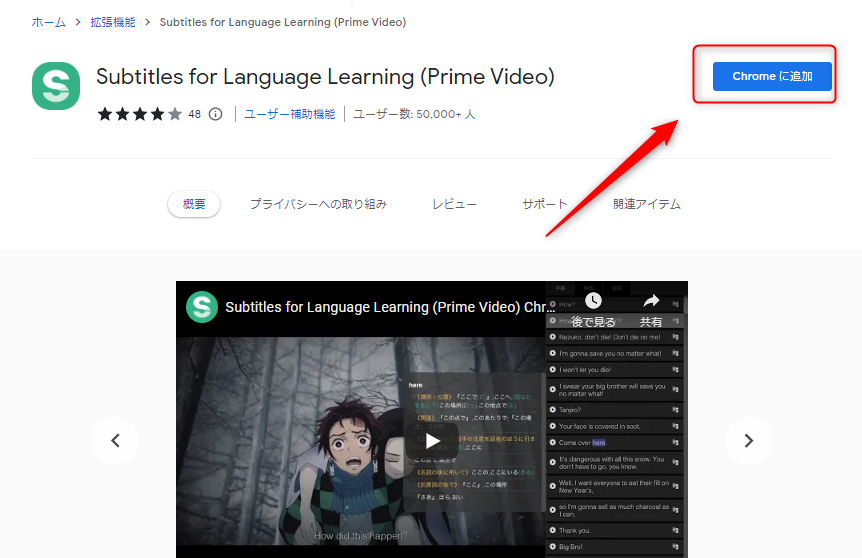
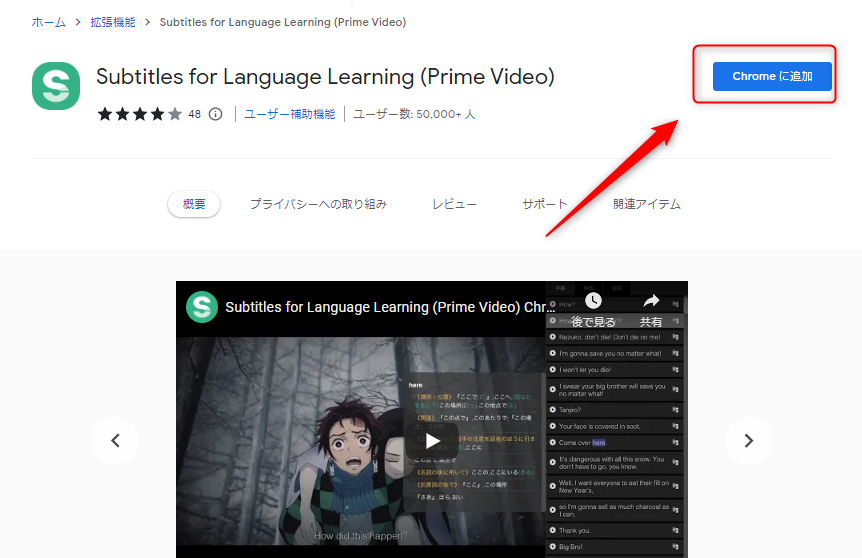
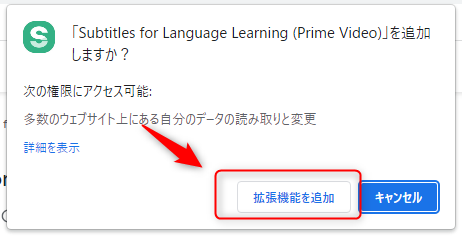
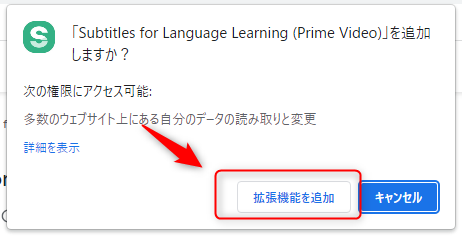
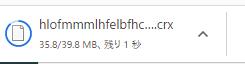
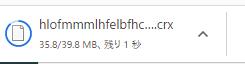
日本でAmazonを使い、母国語が日本語で英語を習いたい場合は下記のままでOKです。
この設定でへ英語の字幕が追加されます。
日本語字幕で映画を見たときに、英語で字幕がでる設定になります。
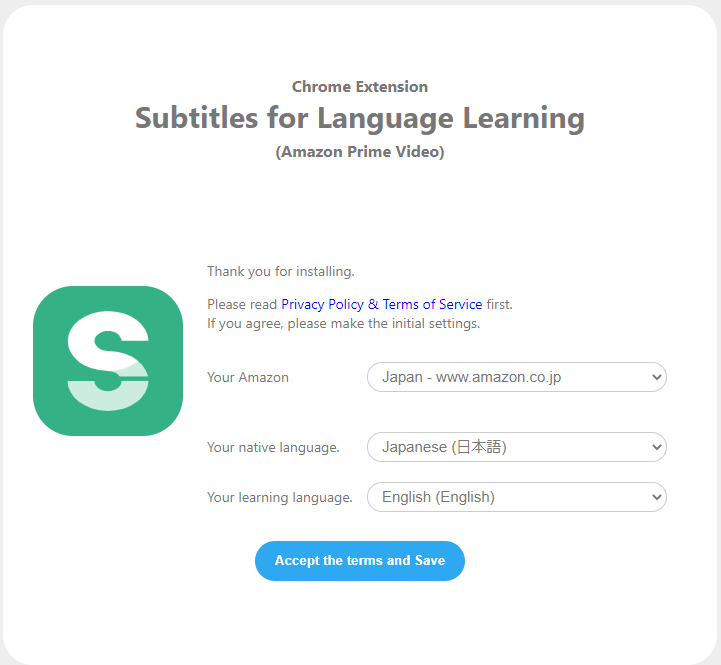
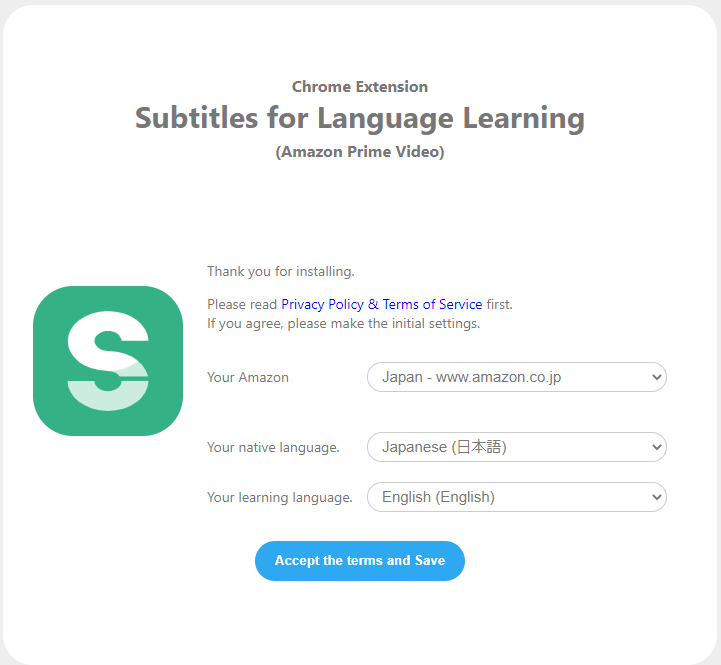
どの国でAmazonを使っているかです。
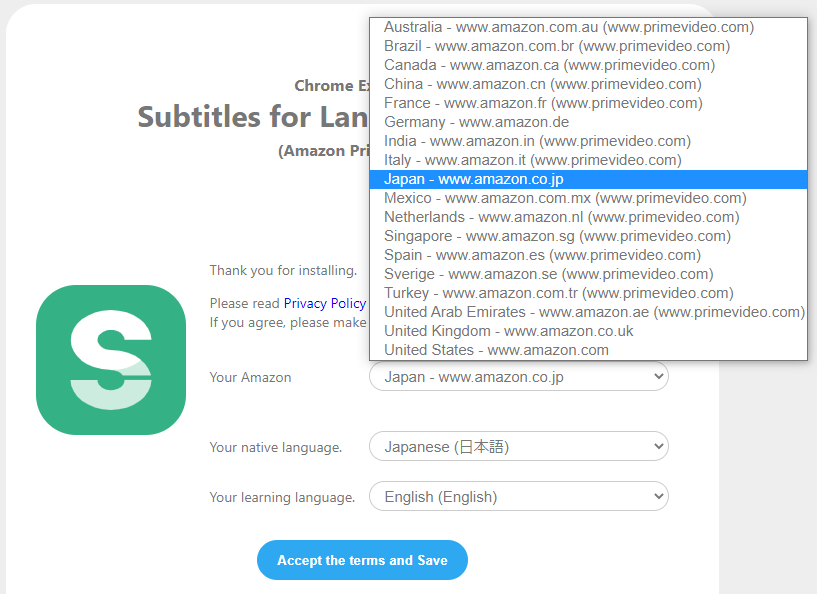
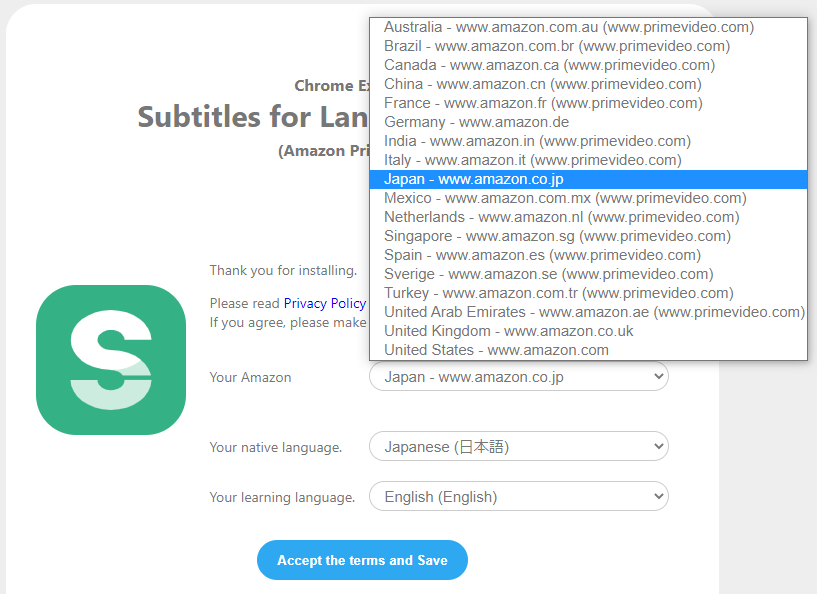
あなたの母国語はなんですか?
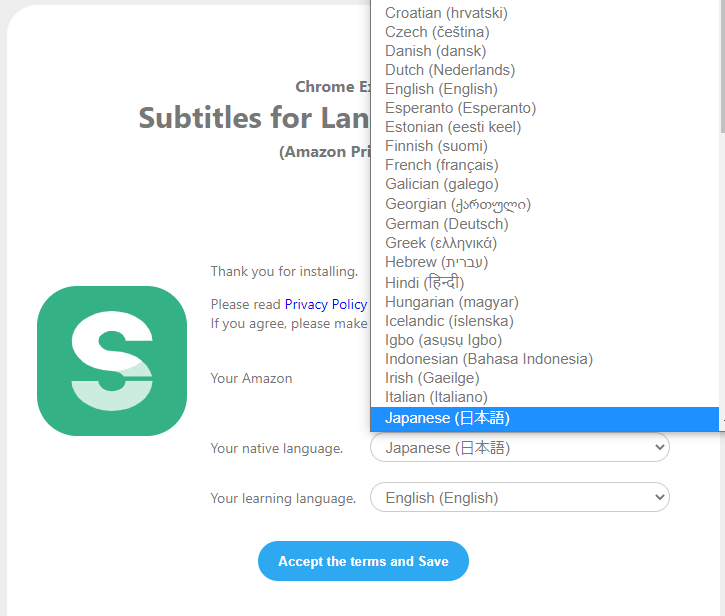
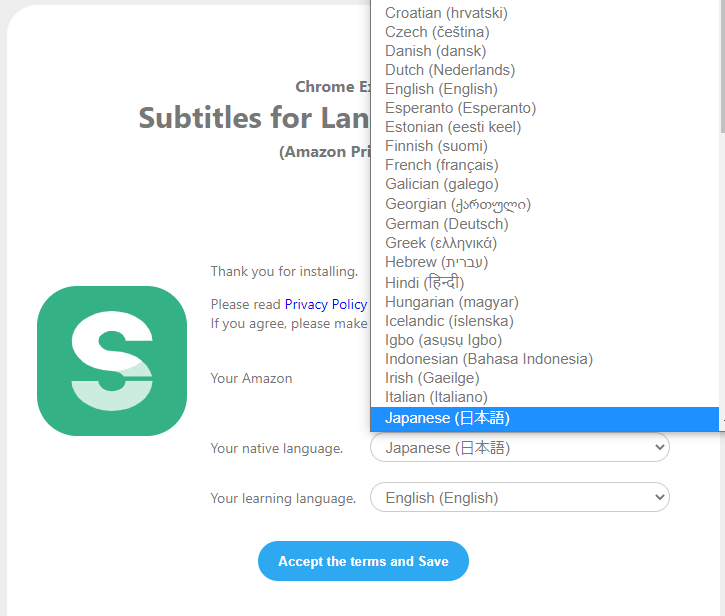
学ぶ語学はどれですか?
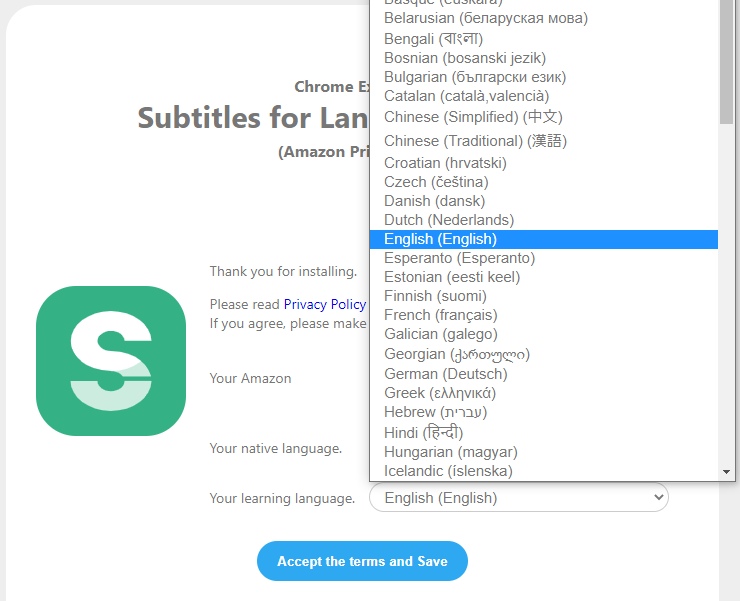
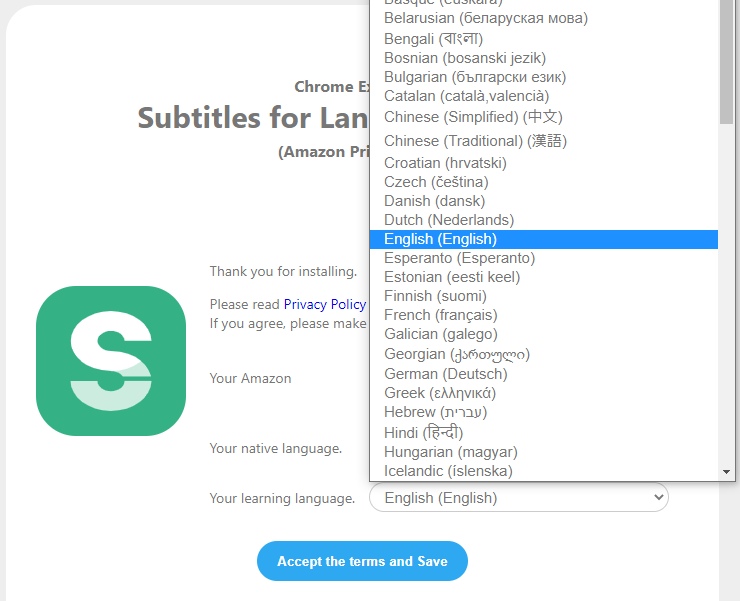
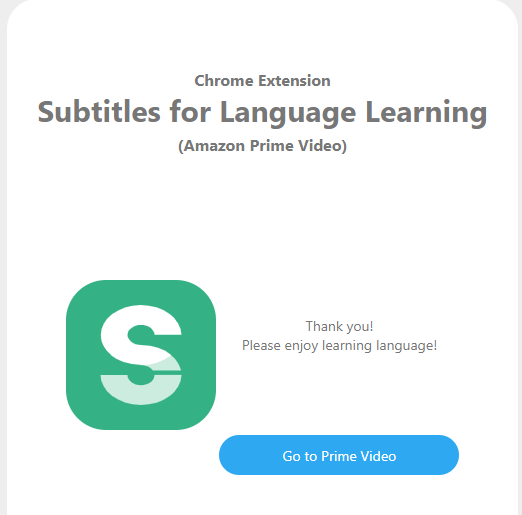
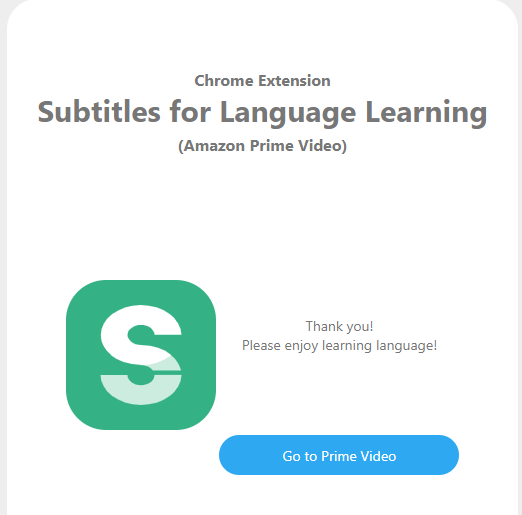
それではSubtitles for language learningの注意点です。
まずはchrome意外では使えませんね。
chromeの拡張機能なので当然ですけど。
EdgeでAmazonプライムビデオを見ても
「Subtitles for LL」の文字は出てこないですね。
chromeのみの機能ですよ。
EdgeでAmazonプライムビデオのシン・エヴァンゲリオン劇場版を選択
chromeでAmazonプライムビデオのシン・エヴァンゲリオン劇場版を選択
レンタル対象の作品はSubtitles for language learningが使えません。
Edgeで表示させたときのように「Subtitles for LL」は出てきませんね。
「Subtitles for LL」が表示されるタイトルを選びましょう。
この記事を見ているということは、そもそもAmazonプライム会員であると思います。
しかし、もしもAmazonプライム会員でないなら、この機会にAmazonプライム会員になりましょう。



自己投資という面でもAmazon Audible(アマゾンオーディブル)や本記事のSubtitles for language learningがぶっちゃけてむちゃくちゃ有益ですよ。
それがこの価格です。
月500円としてもスタバのコーヒーを1杯我慢するだけですよ。
しかも、金額的なショッピングの際の金額メリットも十分にあります!
生活の質が圧倒的に上がります。
Amazonプライム会員のメリットはこちらの記事をどうぞ。


ほかにも英語学習はたくさんありますよね。
やはりおすすめはスタディサプリですよね。
スマホでリスニングからスピーキングまでできちゃいます。
オンライン型の英語学習サービスです。
日常英会話をマスターしたい人、TOEICで高得点を目指す人、ビジネス英会話を学びたい人にまで配慮された学習アプリですね。
1回3分からスキマ時間でいつでも学習できますよ。
空き時間や移動時間を有効に使うことができますよね。
mikanもおすすめです。
英単語を覚えるためのアプリですね。
有料版もあります。しかし、初心者は無料版でも十分ですね。
日常英会話をするのにはそんなに英単語は必要ないですよね。
朝昼晩に通知が来て英単語学習を促してくれるあたりが優秀です。
私もアプリを取っています。
朝昼晩にズボラな私を読んでくれます。
【スマート・チューター】はVRで英会話が学べます。
AI人物とのロールプレイをして英語を勉強する事ができます。
今まで英語のオンラインレッスンで対面の英会話に人疲れする人にはおすすめの勉強方法です!
相手の顔色を伺う必要はありません!
自分のペースでアウトプットできますよ!
自分のレベルに合ったプログラムを選ぶことで無理なく英語学習が続けることができますね。
10日間の無料体験もあります。
VRも無料貸出です!
気になる方はチェック!チェック!要チェックです!
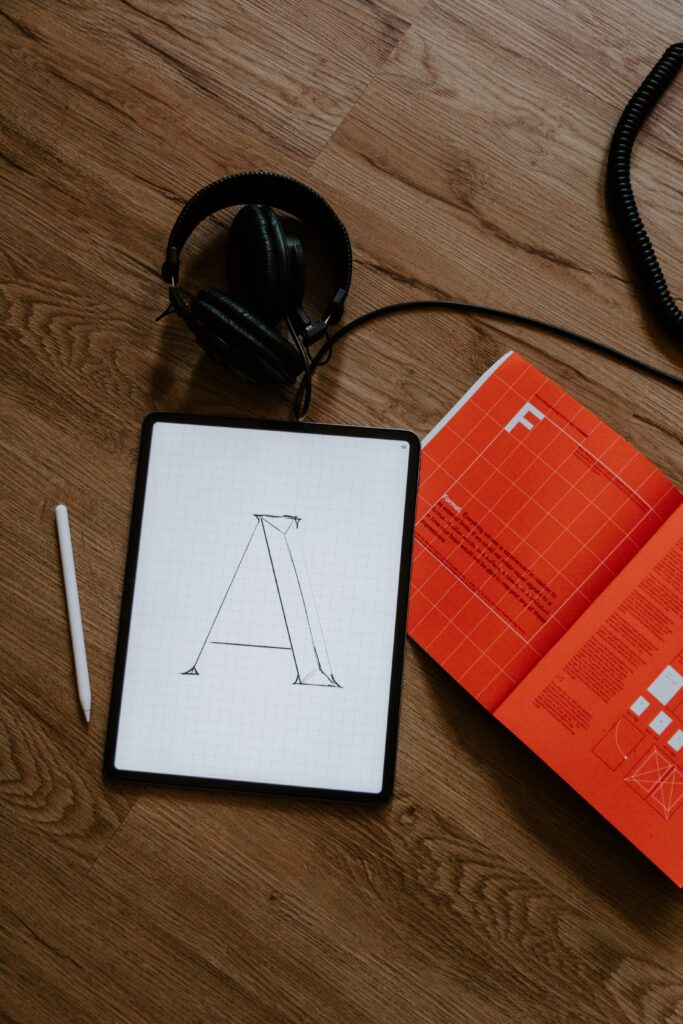
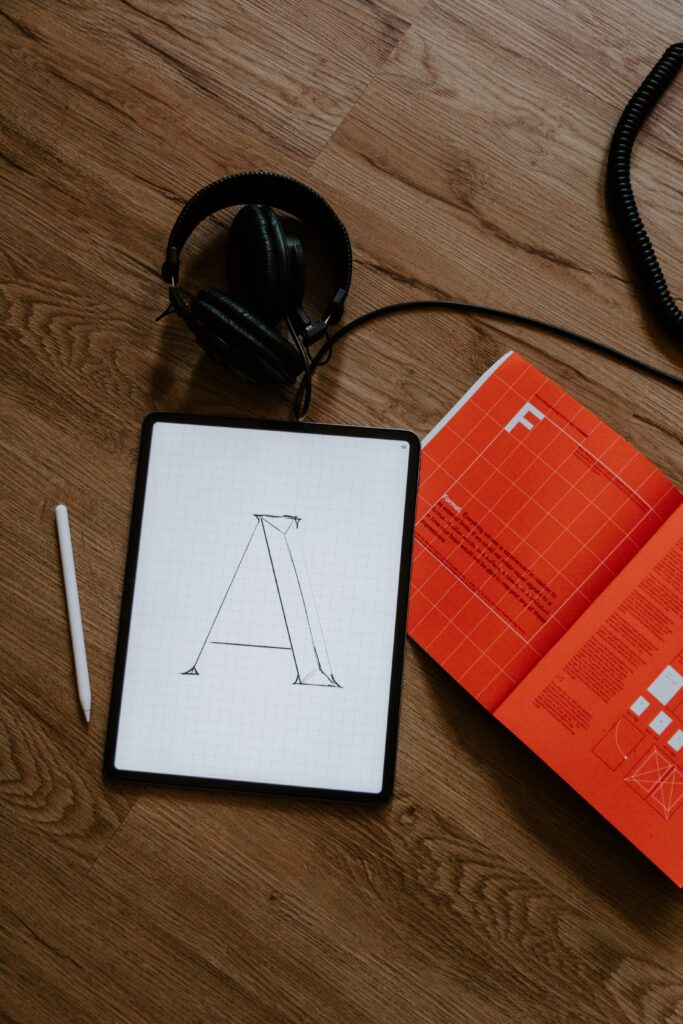
この記事ではSubtitles for language learningの設定方法について紹介しました。
英語学習は「大切」という時代から「必須」の時代になっています。
たしかに英語は難しいですが、コツコツ積み上げればかならずモノにできます。
私もmikanを使ってコツコツ勉強していますよ。
明日すぐにしゃべれるようにはなりませんが、10年後には海外旅行に一人で行ける。
日常英会話が問題なくしゃべれるレベルになりたいですね。
そんな英語を難しく考えなくてもいいよと教えてくれる本がこちらです。
中学校や高校で覚えてきた文法も最低限で英語が伝わります。
とりあえず1回読みましたよ。
これで英語がしゃべれる訳ではありませんが、英語への苦手意識が薄れる良い本です。
それでは「Subtitles for language learningの設定方法を紹介します。【Amazonプライムビデオで同時字幕設定】」でした。
ヤドリ戻ります。














の-口座開設手順とは-1-300x169.png)
の-口座開設手順とは-1-300x169.png)
コメント